Kako preuzeti novu Microsoft Store na Windows 11 Insider Preview
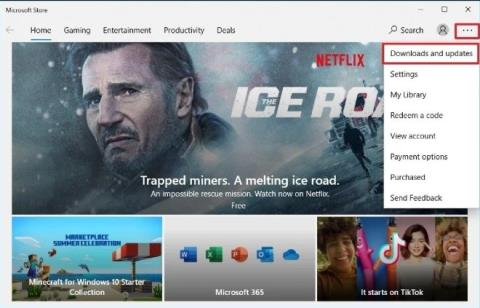
Neki su korisnici instalirali Windows 11 Insider Preview, ali nisu dobili novi Microsoft Store.
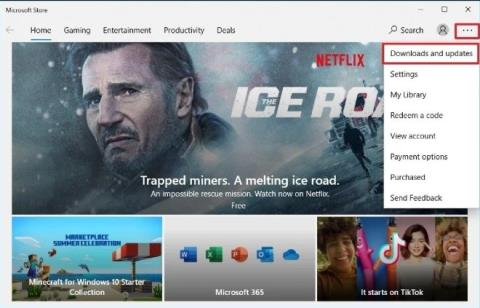
Windows 11 uključuje puno novih značajki i promjena sučelja. Iako nema sve promjene i prilagodbe, prva verzija Windows 11 Insider Preview također ima nove postavke, nove kontekstne izbornike, novi File Explorer i novu trgovinu aplikacija Microsoft Store.
Međutim, neki su korisnici nakon instaliranja Windows 11 Insider Previewa otkrili da nisu dobili novi Microsoft Store. Utvrđeno je da se radi o pogrešci u ovoj verziji sustava Windows 11 koja je rezultirala neprikazivanjem novog Microsoft Storea za neke korisnike.
Ova se pogreška ne može riješiti ponovnim pokretanjem računala. Tijekom testiranja, Quantrimang je također naišao na ovu grešku na testnom računalu. U početku smo mislili da nova Microsoft Store neće biti dostupna svima. Međutim, stvarnost je da postoji jednostavan način da se to popravi.
Slijedite ove korake:
Korak 1 : Otvorite Microsoft Store
Korak 2 : Kliknite vodoravnu ikonu s 3 točke u gornjem desnom kutu prozora Microsoftove trgovine da biste otvorili izbornik.
Korak 3 : Odaberite Preuzimanja i ažuriranja
Korak 4 : Kliknite gumb Dohvati ažuriranja
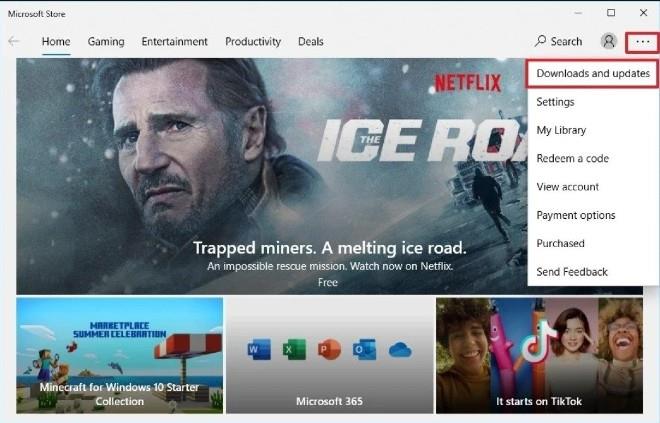
Kako preuzeti novu Microsoft Store na Windows 11 Insider Preview
Nakon što izvršite gore navedene korake, vidjet ćete sva ažuriranja aplikacija koja su vam dostupna, uključujući ažuriranje za Microsoft Store. Morate instalirati ažuriranja za Microsoft. Nakon ažuriranja vidjet ćete novu Microsoft Store na računalu sa sustavom Windows 11.
Ako niste instalirali Windows 11 Insider Preview, možete slijediti ove upute:
Sretno!
Način rada kioska u sustavu Windows 10 način je za korištenje samo 1 aplikacije ili pristupanje samo 1 web mjestu s gostujućim korisnicima.
Ovaj će vam vodič pokazati kako promijeniti ili vratiti zadanu lokaciju mape Camera Roll u sustavu Windows 10.
Uređivanje hosts datoteke može uzrokovati da ne možete pristupiti Internetu ako datoteka nije pravilno izmijenjena. Sljedeći članak će vas voditi kako urediti datoteku hosts u sustavu Windows 10.
Smanjenje veličine i kapaciteta fotografija olakšat će vam njihovo dijeljenje ili slanje bilo kome. Konkretno, u sustavu Windows 10 možete grupno mijenjati veličinu fotografija uz nekoliko jednostavnih koraka.
Ako ne morate prikazivati nedavno posjećene stavke i mjesta iz sigurnosnih ili privatnih razloga, to možete jednostavno isključiti.
Microsoft je upravo izdao Windows 10 Anniversary Update s mnogim poboljšanjima i novim značajkama. U ovom novom ažuriranju vidjet ćete mnogo promjena. Od podrške za Windows Ink olovku do podrške za proširenje preglednika Microsoft Edge, izbornik Start i Cortana također su značajno poboljšani.
Jedno mjesto za kontrolu mnogih operacija izravno na paleti sustava.
U sustavu Windows 10 možete preuzeti i instalirati predloške grupnih pravila za upravljanje postavkama Microsoft Edgea, a ovaj će vam vodič pokazati postupak.
Dark Mode je sučelje s tamnom pozadinom u sustavu Windows 10, koje pomaže računalu uštedjeti energiju baterije i smanjuje utjecaj na oči korisnika.
Programska traka ima ograničen prostor, a ako redovito radite s više aplikacija, brzo bi vam moglo ponestati prostora za prikvačivanje više vaših omiljenih aplikacija.









